- ホーム
- 自動車販売管理ソフト「Car Store System SP」
- 詳細マニュアル
- 外部ドライブへデータ保存
操作マニュアル/車両関連・設定・保存「外部へデータ保存」
自動車販売管理ソフト「Car Store System SP」版の「外部ドライブへのデータ保存」について解説します。
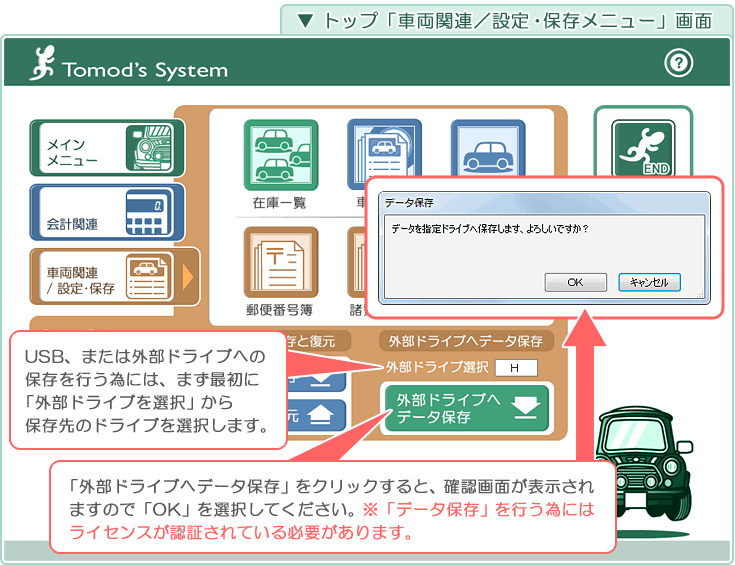
トップ「車両関連・設定・保存メニュー」画面
- USB、または外部ドライブへの保存を行う為には、まず最初に「外部ドライブを選択」から、データの保存先となるドライブを選択します。※登録されているドライブは「D~F」です。USBが登録されているドライブに存在しない場合は、一度「D~G」のいずれかのドライブに保存してから、USBに複製してください。 ※Ver2.16以降の対象外部ドライブは「D~K」に増えました。
- 「外部ドライブへデータ保存」をクリックすると、確認画面が表示されますので「OK」を選択してください。
- 「外部ドライブへデータ保存」ボタンをクリックしても反応が無い場合は、ライセンスが認証されていない可能性があります。 ※「データ保存」を行うにはライセンス認証されている必要があります。「外部ドライブへデータの保存」ボタンをクリックしても反応が無い場合には、ライセンス認証の確認を行ってください。 ライセンス認証の確認方法の解説は、Ver2.16以降のバージョンをご利用の場合は「ライセンス認証の確認」を参照、Ver2.15以前のバージョンをご利用の場合は「ライセンス認証の確認」を参照してください。
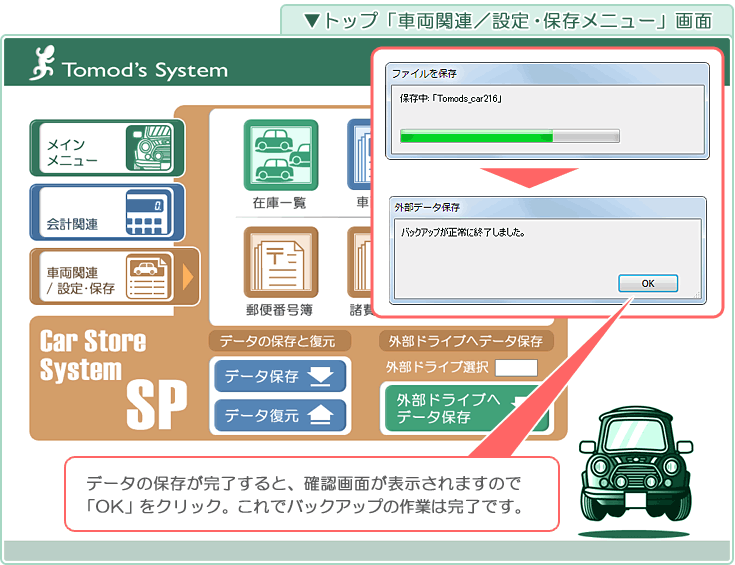
トップ「車両関連・設定・保存メニュー」画面
- データの保存が始まると、進行状況が画面に表示されます。
- データの保存が完了すると確認画面へと表示が切り替わりますので「OK」をクリック。これでバックアップ作業は完了です。 指定されたUSB、またはドライブの一階層目にバックアップデータ「Tomods_car20.bak」ファイルが作成されましたので、ご確認ください。 ※Ver2.16以降では、バックアップデータのファイル名は「Tomods_car216.bak」に仕様変更されました。

